三星U盘安装系统教程(快速轻松安装系统的方法及步骤)
185
2024 / 10 / 06
在日常生活和工作中,我们经常需要安装或重装操作系统。而使用U盘安装系统已成为一种方便、快捷的选择。本文将为您详细介绍如何使用三星U盘来安装系统,帮助您轻松完成操作,并享受到更加快速便捷的计算体验。
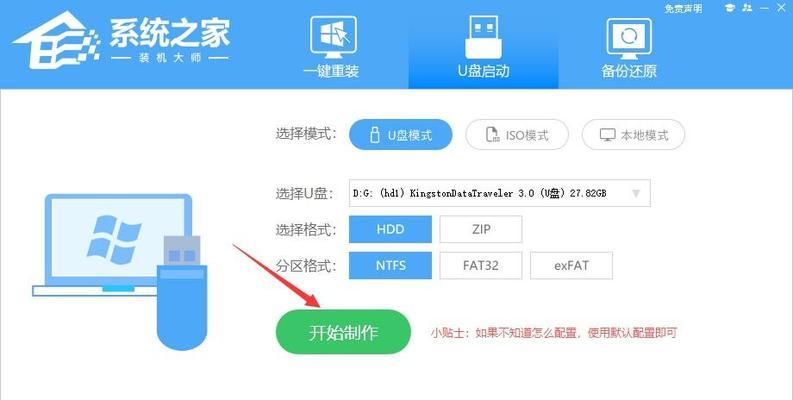
一、准备工作:选择合适的U盘
1.选择合适的容量和速度,推荐使用高速USB3.0接口的三星U盘,以提高系统安装速度。
二、下载操作系统镜像文件
2.在官方网站或其他可靠来源下载所需的操作系统镜像文件,确保文件完整和无病毒。
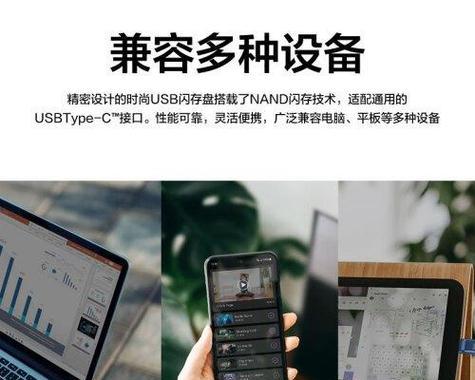
三、格式化U盘并制作启动盘
3.连接三星U盘至电脑,先进行备份重要数据,然后使用专业格式化工具对U盘进行格式化操作。
4.使用专业的系统制作工具如Rufus来制作启动盘。打开Rufus软件,选择U盘和操作系统镜像文件,点击开始制作,等待制作完成。
四、设置BIOS并启动系统安装
5.进入电脑的BIOS设置界面,将U盘设置为首选启动项。
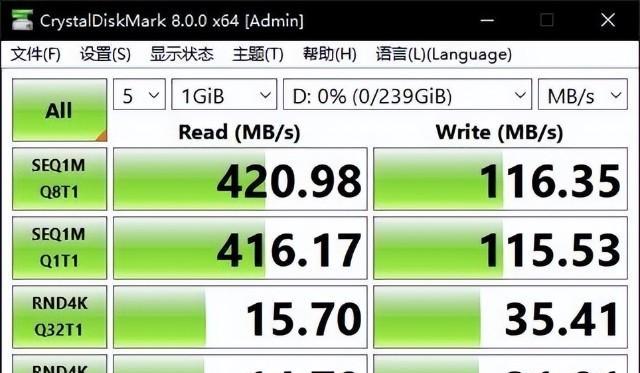
6.保存设置并重启电脑,此时将自动从U盘启动系统安装程序。
五、选择安装类型和分区
7.在安装界面中选择要安装的操作系统类型,如Windows、Linux等,并根据需要进行自定义设置。
8.在分区界面中,选择合适的分区方案,可以选择快速分区或手动分区。
六、开始安装系统
9.点击安装按钮后,系统将开始复制文件、安装驱动程序和配置系统环境等操作。等待安装过程完成。
七、重启电脑进入新系统
10.安装完成后,系统将要求重启电脑。重新进入BIOS设置,将硬盘设置为首选启动项。
11.保存设置并重启电脑,此时将进入新安装的操作系统。
八、系统初始化设置
12.进入新系统后,按照界面提示进行初始化设置,如选择语言、时区、用户名和密码等。
九、安装驱动程序和软件
13.根据需要,安装相应的硬件驱动程序和常用软件,以确保系统正常运行和满足个人需求。
十、更新系统和安全软件
14.在完成基本设置后,及时更新操作系统和安装安全软件,保持系统的安全性和稳定性。
十一、恢复重要数据
15.将之前备份的重要数据复制回新系统,确保数据的完整性和可访问性。
使用三星U盘安装系统,不仅简单方便,而且能够提供更快速、稳定的计算体验。通过准备工作、制作启动盘、设置BIOS、选择安装类型和分区、开始安装系统等详细步骤,您可以轻松完成系统安装,并根据个人需求进行相应设置和安装软件,最终享受到一个全新的操作系统环境。
